كيفية تغيير لغة الكمبيوتر في ماك ولينكس

يواجه العديد من الأشخاص مشكلةً في التعامل مع واجهات الأنظمة بلغاتٍ مختلفةٍ، إذ تأتي معظم إصدارات الأنظمة مزودةً باللغة الإنجليزية كلغة تلقائية لواجهة النظام. لذا إن كنت ترغب في تعلم كيفية تغيير لغة الكمبيوتر في نظامي ماك ولينكس فها نحن هنا لنقدم لك الطريقة البسيطة لذلك.
تغيير اللغة في أوبنتو
من المعروف أن أوبنتو هو أحد توزيعات لينكس المتنوعة وأكثرها شهرةً، ويتضمن تثبيت أوبنتو الافتراضي بضع لغاتٍ فقط، لكنه يتيح لك العثور على اللغات المختلفة وإضافتها إلى النظام بسهولةٍ. لذا سنقوم بشرح طريقة تغيير لغة النظام في هذه التوزيعة كونها الأكثر شهرةً بينها وبذلك نقدم لك الطريقة العامة للقيام بهذا، وما عليك إلا اتباع مجموعة الخطوات التالية:
الوقت اللازم: 5 دقائق.
تغيير اللغة في أوبنتو
يواجه العديد من الأشخاص مشكلةً في التعامل مع واجهات الأنظمة بلغاتٍ مختلفةٍ، إذ تأتي معظم إصدارات الأنظمة مزودةً باللغة الإنجليزية كلغة تلقائية لواجهة النظام. لذا إن كنت ترغب في تعلم كيفية تغيير لغة الكمبيوتر في نظامي ماك ولينكس فها نحن هنا لنقدم لك الطريقة البسيطة لذلك.
تغيير اللغة في أوبنتو
من المعروف أن أوبنتو هو أحد توزيعات لينكس المتنوعة وأكثرها شهرةً، ويتضمن تثبيت أوبنتو الافتراضي بضع لغاتٍ فقط، لكنه يتيح لك العثور على اللغات المختلفة وإضافتها إلى النظام بسهولةٍ. لذا سنقوم بشرح طريقة تغيير لغة النظام في هذه التوزيعة كونها الأكثر شهرةً بينها وبذلك نقدم لك الطريقة العامة للقيام بهذا، وما عليك إلا اتباع مجموعة الخطوات التالية:
الوقت اللازم: 5 دقائق.
تغيير اللغة في أوبنتو
- الدخول إلى دعم اللغة من إعدادات النظام
من زر الإعدادات الموجود في الزاوية العلوية اليسرى اختر إعدادات النظام System Setting، ثم ومن القائمة الظاهرة أمامك اختر دعم اللغة Language support.
- تحميل دعم اللغة
قد يقوم أوبنتو الآن بسؤالك إن كنت ترغب في تحديث أو إضافة مكونات إلى لغتك الافتراضية الحالية عند فتح مربع الحوار للمرة الأولى. انقر على تثبيت Install للانتقال إلى الأمام وتثبيت المكونات الإضافية، أو يمكنك النقر على خيار ذكرني لاحقًا Remind me Later للانتظار وذلك لأن هذه الإضافات سيتم تثبيتها عند إضافة لغةً جديدةً بشكلٍ تلقائيٍّ.
- تحميل اللغة المطلوبة
الآن قم بالنقر على تثبيت /إزالة اللغات Install /Remove Languages لإضافة اللغة التي تريدها. - اختيار اللغة وتطبيق التغيرات
ابحث عن اللغة التي تريدها من القائمة وانقر فوق خانة الاختيار ثم اضغط على تطبيق Apply لتثبيت لغتك الجديدة، لكن عليك قبل ذلك التأكد من اتصالك بالإنترنت حيث سيكون على أوبنتو تحميل المكونات الإضافية التي قمت بتحديدها (إذ تتيح لك بعض إصدارات التوزيعة تحديد بعض المكونات التي ترغب في تثبيتها كما تجد في الصورة).
- الانتظار ريثما يتم تطبيق اللغة الجديدة
الآن قم فقط بإدخال كلمة مرور النظام، ثم سيقوم أوبنتو بتحميل الملفات المطلوبة وتثبيت اللغة.
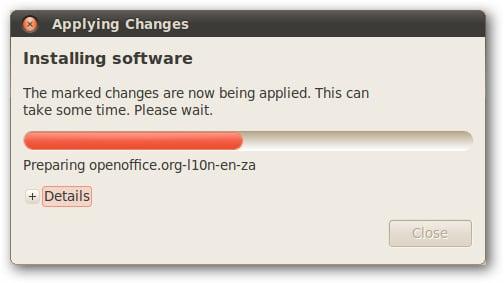
- تعيين اللغة الجديدة كلغة افتراضية
عليك الآن القيام بتعيين اللغة الجديدة كلغةٍ افتراضيةٍ، لذا انتقل من جديدٍ إلى نافذة Language & Text وابحث عن اللغة التي قمت بتثبيتها ثم انقر فوقها واسحبها إلى أعلى القائمة.
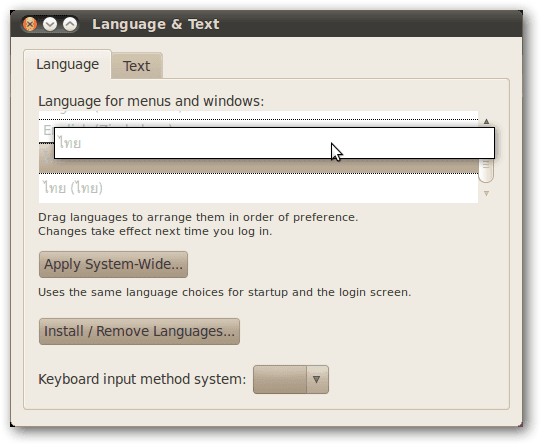
- تطبيق اللغة الجديدة على شاشة الدخول
لن يشمل هذا التغيير شاشة تسجيل الدخول وبدء التشغيل، بل يقتصر على حساب المستخدم. فإن رغبت في تغيير اللغة في شاشات بدء التسجيل وتسجيل الدخول أيضًا انقر فوق تطبيق على مستوى النظام Apply System-Wide في كلا مربعي الحوار.
عليك الانتباه أن حسابات بقية المستخدمين ستحتفظ باللغة الاصلية فإن رغبت في تعديلها عليك القيام بذلك من حساب كل مستخدمٍ بشكلٍ منفصلٍ.
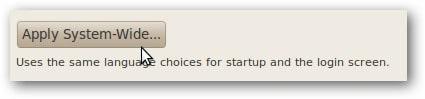
- تحديث أسماء المجلدات
بمجرد الانتهاء من إعدادات اللغة الجديدة ستحتاج إلى تسجيل الخروج من حسابك وتسجيل الدخول مرةً أخرى لتطبيق التغييرات. لكن عند تسجيل الدخول قد يطلب منك النظام تحديث أسماء مجلدات المستخدم الخاصة بك إلى لغتك الجديدة، لذا إن رغبت في إجراء هذا التعديل انقر فوق تحديث Update أو ما يعادلها في لغتك.
في حال رغبت بتغيير اللغة مرةً أخرى أو إعادة تعيين اللغة القديمة فقط كرر نفس الخطوات السابقة.
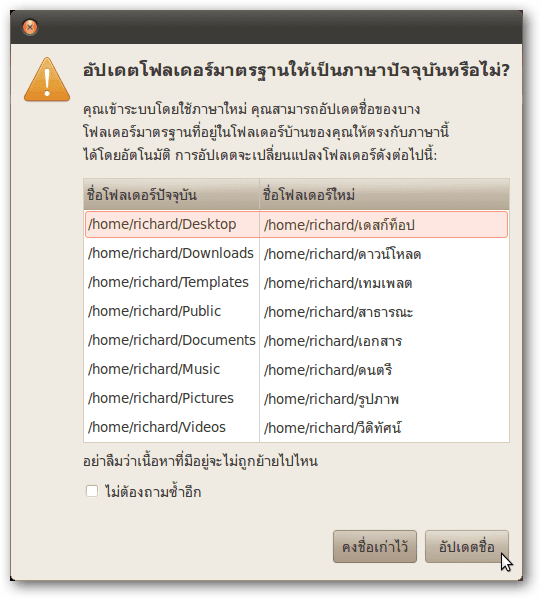

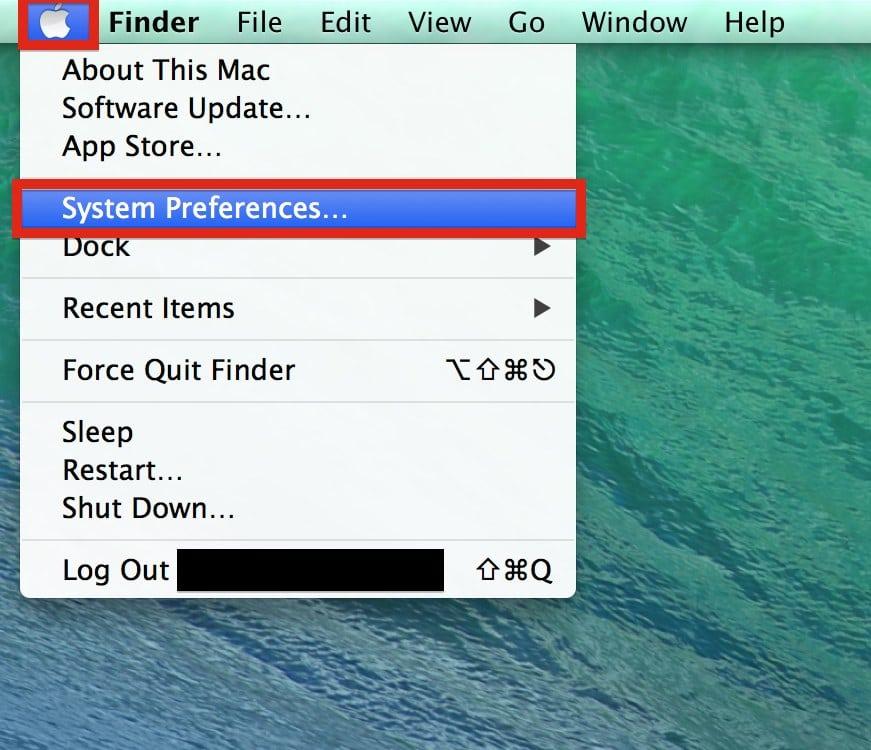
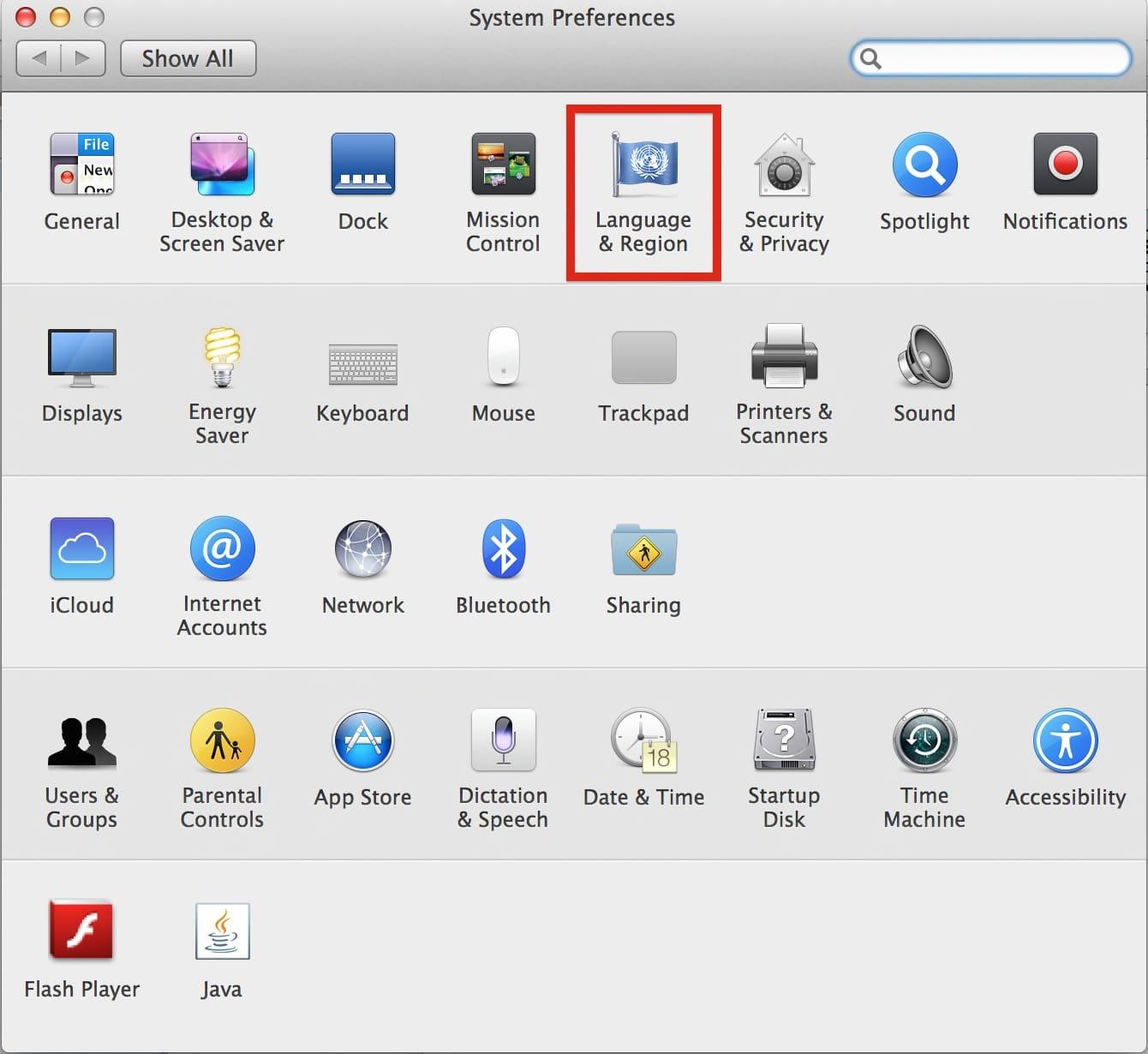
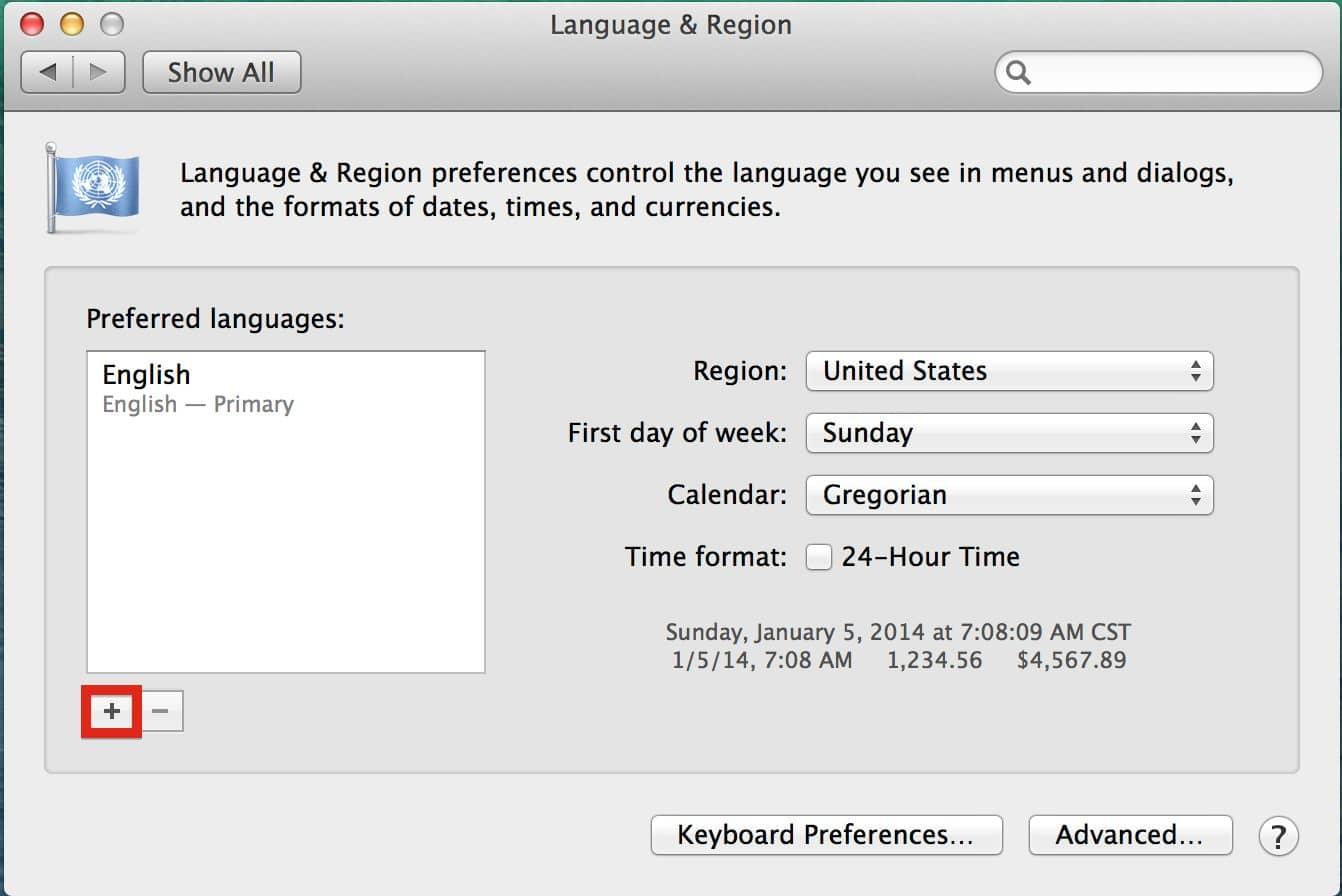
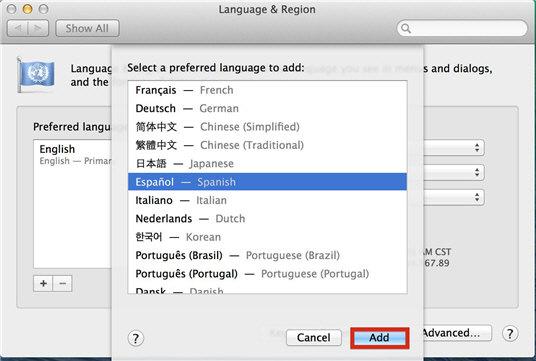
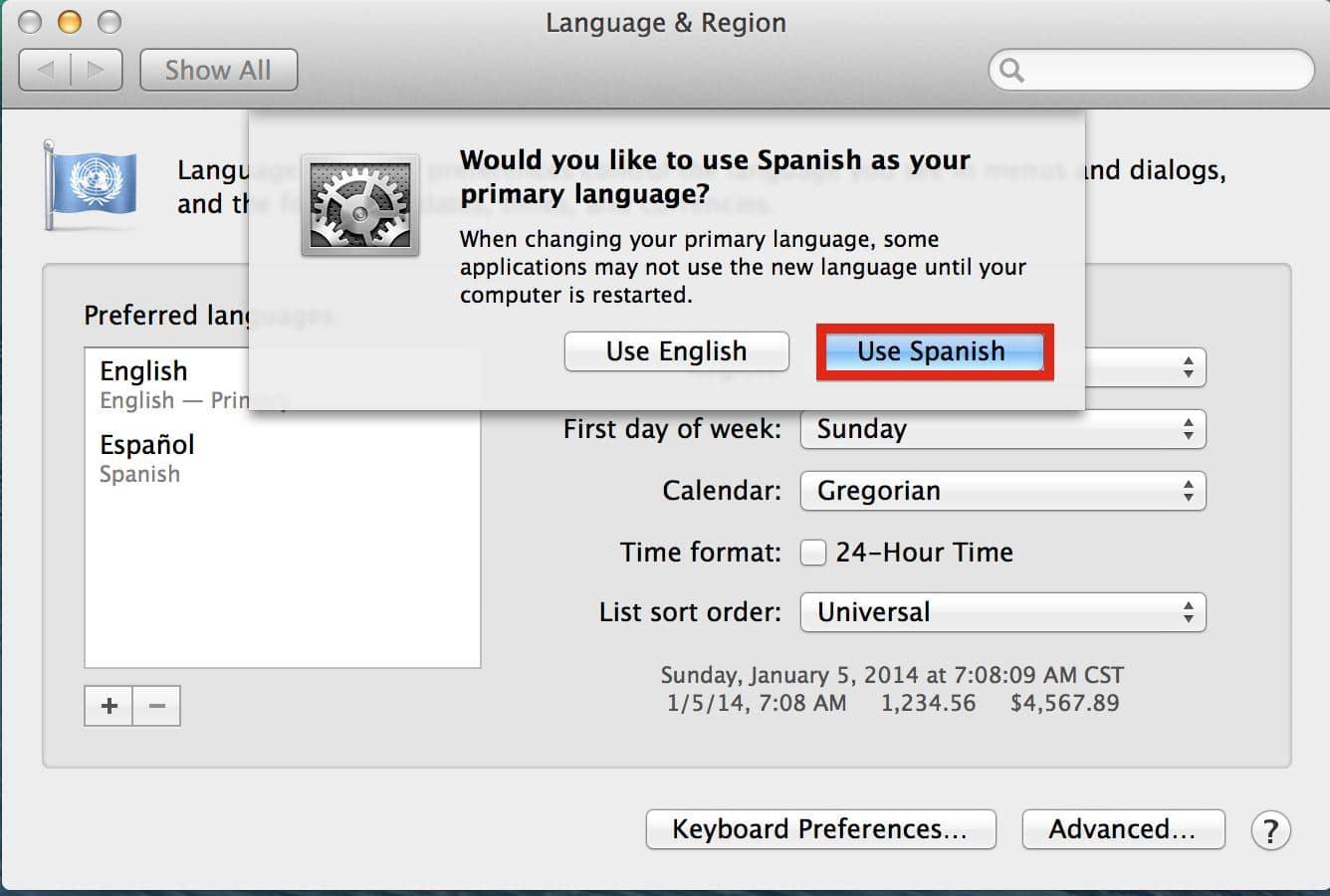
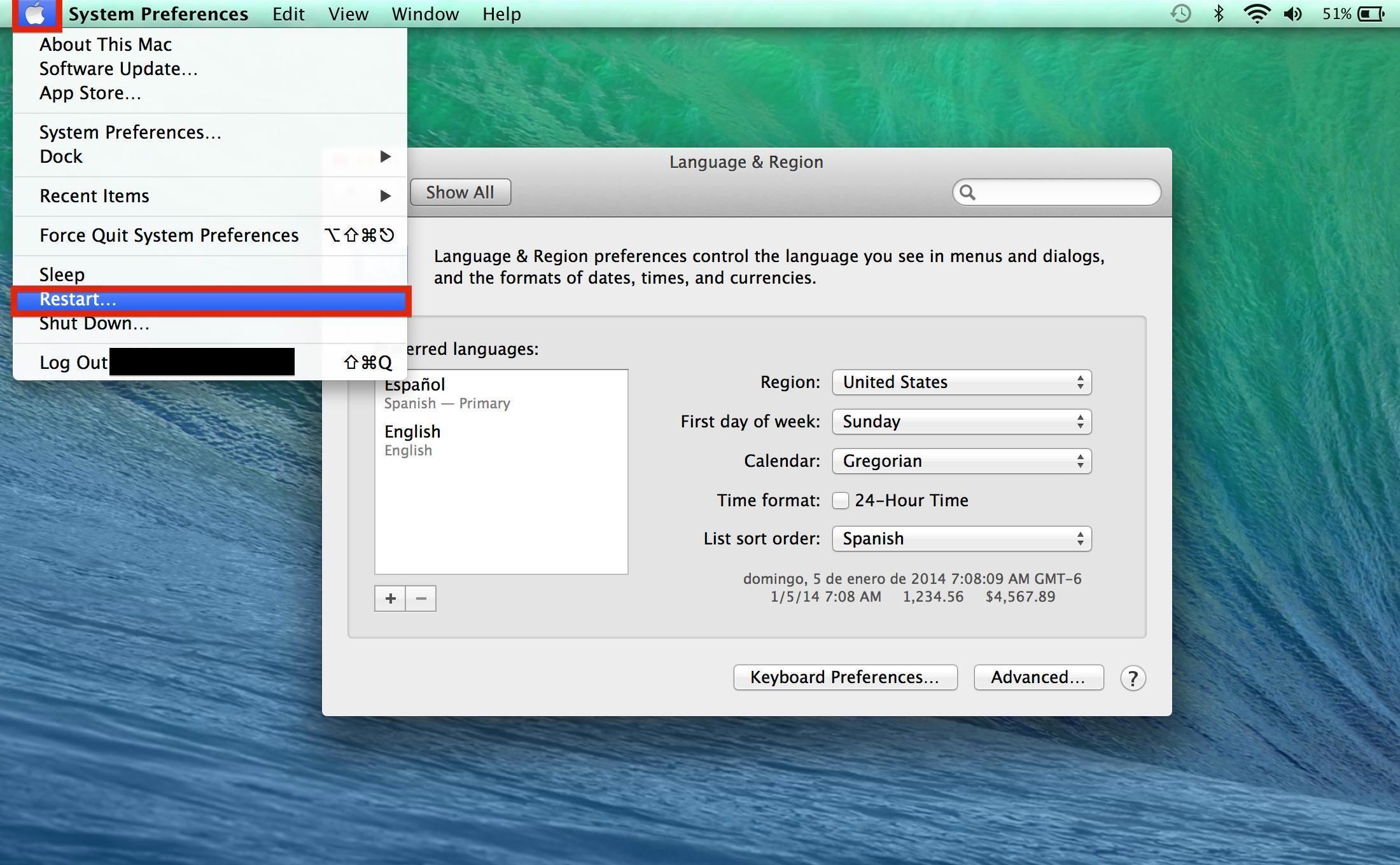
تعليق